¿Dónde está la palabra? Cuente en Microsoft Word 2007, 2010, 2013, 2016, 2019 y 365
- Si tiene instalado Classic Menu for Word, puede…
- Si no tiene Classic Menu for Word instalado, puede…
| |
¿Cómo recuperar menús y barras de herramientas clásicos en Office 2007, 2010, 2013, 2016 y 365? |
Al escribir un artículo, siempre necesitamos saber cuántas palabras hemos escrito y las estadísticas detalladas del artículo. . Word Count es una herramienta útil para hacer esto. Word 2003 es muy diferente de Word 2007, 2010, 2013, 2016, 2019 y 365. Obtener la función Word Count no parece tan simple como lo era antes. Este artículo se centra en cómo averiguar el recuento de palabras.
Utilice el estilo familiar de Word 2003 al trabajar con Word 2007, 2010, 2013, 2016, 2019 y 365 si tiene instalado Classic Menu para Word.
Simplemente use Microsoft Word 2010, por ejemplo, que es tan bueno como Word 2007 y 2013. Con Classic Menu for Word instalado, puede hacer clic en la pestaña Menús para volver a la interfaz de estilo clásico.
- Haga clic en el menú Herramientas
- Elija Recuento de palabras en el menú desplegable
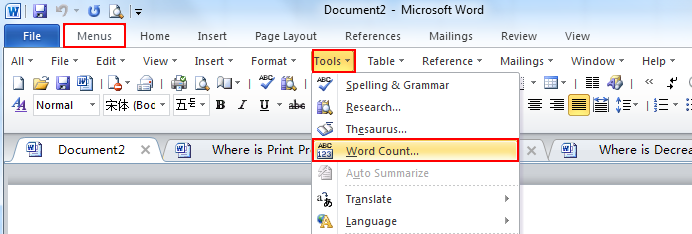
Si no tiene instalado Classic Menu para Word 2007/2010/2013/2016/2019, puede…
Método A:
- Haga clic en la pestaña Revisar
- Mover al grupo Revisión
- Haga clic en el ícono de Contar palabras para obtener la ventana Estadísticas
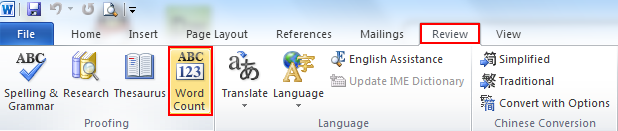
Método B:
O simplemente puede ir a la barra de estado y encontrar el recuento de palabras allí. La siguiente imagen muestra su posición. Simplemente haga clic en él y también podrá ver la ventana emergente Estadística.

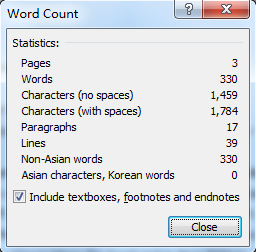
Más consejos
|
|
¿Qué es Classic Menu para Office?
El software Classic Menu para Office es diseñado para las personas que están acostumbradas a la antigua interfaz de Microsoft Office 2003, XP (2002) y 2000. Devuelve los menús y barras de herramientas clásicos a Microsoft Office (incluye Word) 2007, 2010, 2013, 2016, 2019 y 365. La vista clásica ayuda la gente para actualizar sin problemas a la última versión de Office y trabajar con Office 2007/2010/2013/2016 como si fuera Office 2003 (y 2002, 2000).

Captura de pantalla del menú clásico para Word
- Todas las funciones y comandos nuevos de Office 2007, 2010, 2013 , 2016, 2019 y 365 se han agregado a los menús y barras de herramientas;
- Sin capacitación o tutoriales después de la actualización, los usuarios pueden trabajar con Office 2007/2010/2013/2016 de inmediato;
- Fácil de encontrar cualquier elemento de comando que desee procesar;
- Fácil de mostrar u ocultar los menús clásicos, barras de herramientas y pestañas de la cinta;
- Fácil de instalar y usar. Soporta todos los idiomas. Descarga gratuita.
|
|
Menú clásico para OfficeIncluye clásico Menú para Word, Excel, PowerPoint, OneNote, Outlook, Publisher, Access, InfoPath, Visio y Project 2010, 2013, 2016, 2019 y 365.
|
|
 |
Menú clásico para Office 2007Incluye Menú Clásico para Word, Excel, PowerPoint, Access y Outlook 2007. |
